Inhalt
Konten, Profile und Kanäle
Sobald Sie ein Konto im Grid registriert haben, haben Sie auch ein Profil und einen Kanal erstellt.
Konto
Sie haben ein Konto. Dieses besteht aus Ihrem E-Mail-Konto und Ihrem Passwort. Mit Ihrem Konto haben Sie Zugang zu Ihrem Profil und Ihrem Kanal.
Betrachten Sie Ihr Konto als die Art und Weise, wie Sie sich bei einer Hubzilla-Website authentifizieren. Damit können Sie Dinge tun, wie z. B. Profile und Kanäle erstellen, mit denen Sie sich mit anderen Personen verbinden können.
Profil
Sicherlich haben Sie sich auch bei anderen Internetdiensten registriert, z. B. bei Foren oder Online-Communities. Bei all diesen Diensten haben Sie einige Informationen über sich selbst angegeben, z. B. Geburtsdatum, Land, Alter und Ähnliches.
Wenn Sie möchten, können Sie Ihr Profil hier einsehen: [baseurl]/profile/[webname] und bearbeiten, indem Sie auf das Bleistiftsymbol neben Ihrem Avatarbild klicken.
Im Gegensatz zu anderen Diensten bietet dir hubzilla den Vorteil, dass du viele weitere Profile anlegen kannst. Auf diese Weise können Sie zwischen Profilen unterscheiden, die sich speziell an jedermann (Ihr öffentliches Profil), Ihre Arbeitskollegen, Ihre Familie und Ihren Partner richten.
Betrachten Sie Ihr Profil als die grundlegenden Informationen über sich selbst, die Sie anderen Menschen mitteilen.
Kanal
Bei der Registrierung haben Sie Ihren ersten Kanal erstellt. Ja, neben mehreren Profilen können Sie auch mehrere Channels haben. Das mag am Anfang etwas verwirrend sein, aber lassen Sie uns die Dinge klarstellen. Sie haben bereits einen Kanal erstellt. Diesen können Sie für die Öffentlichkeit nutzen, um mit Leuten über das tägliche Leben zu kommunizieren. Aber vielleicht sind Sie ein begeisterter Leser von Büchern und das langweilt viele Leute. Also eröffnen Sie einen zweiten Kanal nur für Buchliebhaber, in dem Sie alle so viel über Bücher reden können, wie Sie wollen. Natürlich ist dies ein neuer Strom von Beiträgen, mit einem neuen Profil (... oder neuenProfilen...) und völlig anderen Kontakten. Einige Verbindungen können in beiden Kanälen bestehen, aber es wird auch welche geben, die nur in einem der beiden Kanäle bestehen. Sie selbst wechseln einfach zwischen den beiden Kanälen hin und her, so wie Sie auch im wirklichen Leben zwischen den Kanälen hin und her wechseln würden, wenn Sie sich mit Leuten unterhalten, die Sie auf der Straße treffen, oder mit Leuten, die Sie speziell für ein Gespräch über Bücher treffen. Sie können sich sogar mit sich selbst verbinden, oder besser: mit Ihrem anderen Kanal :)
Stellen Sie sich einen Kanal als verschiedene Bereiche vor, die verschiedenen Themen gewidmet sind und in denen Sie sich mit verschiedenen Menschen treffen.
Kanäle
Kanäle sind einfach Sammlungen von Inhalten, die an einem Ort gespeichert werden. Ein Kanal kann für alles Mögliche stehen. Er kann für Sie stehen, für eine Website, ein Forum, Fotoalben, einfach für alles. Für die meisten Menschen ist ihr erster Kanal „Ich“.
Die wichtigsten Funktionen für einen Kanal, der „mich“ repräsentiert, sind:
Sichere und private „spamfreie“ Kommunikation
Identität und „Single-Signon“ über das gesamte Netzwerk
Datenschutzkontrollen und Berechtigungen, die sich auf das gesamte Netz erstrecken
Verzeichnisdienste (wie ein Telefonbuch)
Kurz gesagt, ein Kanal, der Sie repräsentiert, ist „ich im Internet“.
Mit einem Account bei einem Hub können mehrere verschiedene Kanäle mit jeweils individueller Konfiguration angelegt und genutzt werden.
Kanäle erstellen
Nachdem Sie Ihr Konto erstellt haben, wird Ihnen der Bildschirm „Kanal hinzufügen“ angezeigt. Normalerweise wird Ihr erster Kanal einer sein, der Sie repräsentiert - es ist also eine gute Idee, Ihren eigenen Namen (oder ein Pseudonym) als Kanalnamen zu verwenden. Der Kanalname sollte als Titel oder kurze Beschreibung deines Kanals betrachtet werden. Das Feld „Wählen Sie einen kurzen Spitznamen“ ist vergleichbar mit einem „Benutzernamen“. Mit dem, was Sie hier eingeben, erstellen Sie eine Kanaladresse (im Fediverse auch als "Handle" bezeichnet), mit der sich andere Personen mit Ihnen verbinden können und mit der Sie sich auf anderen Websites anmelden können. Diese Adresse sieht aus wie eine E-Mail-Adresse und hat die Form <nickname>@<ihr_hub>.
Hinweis: Bei anderen Diensten im Fediverse wird dem Handle ein "@" vorangestellt. Bei Hubzilla muss dieses Zeichen weggelassen werden, wenn man sich z.B. mit einem anderen Nutzer verbinden oder nach einem Handle suchen möchte.
Sie können weitere Kanäle über den Link „Kanalmanager“ erstellen.
Sobald Sie dies getan haben, ist Ihr Kanal einsatzbereit. Unter <ihr_hub>/channel/<Nickname> finden Sie Ihren Kanal „Stream“. Hier werden Ihre jüngsten Aktivitäten in umgekehrter chronologischer Reihenfolge angezeigt.
Kanalrollen
Wenn Sie einen neuen Kanal erstellen, werden Sie aufgefordert, eine Berechtigungsrolle auszuwählen, je nachdem, wie Sie diesen Kanal nutzen möchten. Die beliebtesten Berechtigungsrollen sind die Rollen für soziale Netzwerke. Sie haben viele weitere Auswahlmöglichkeiten, die mit Facebook-Gruppen und -Seiten, kollaborativen Bereichen, Newsfeeds und mehr vergleichbar sind. Diese Rollen konfigurieren automatisch verschiedene Systemvariablen, von den Berechtigungen, die Freunden gewährt werden, bis hin zu den Standardeinstellungen für Privatsphäre und Sichtbarkeit. Es stehen erweiterte Konfigurationen zur Verfügung, mit denen Sie jeden dieser Parameter an Ihre Bedürfnisse anpassen können, aber wir haben die Erfahrung gemacht, dass die meisten Nutzer es vorziehen, die Einstellungen vorzunehmen und sie zu vergessen. Im Folgenden werden einige der verschiedenen Rollen beschrieben, die derzeit verfügbar sind, und wie sie sich auf Ihre Privatsphäre und Ihre Interaktionsmöglichkeiten auswirken.
Es gibt vier Kanal-Rollen:
- Öffentlich
- Persönlich
- Community Forum
- Benutzerdefiniert
Öffentlich
Der Kanal ist ein sehr freizügiges soziales Netzwerkprofil, das mit anderen föderierten sozialen Netzwerken kompatibel ist. Die Privatsphäre hat eine geringere Priorität als der einfache Zugang und die Verbindung mit anderen. Jeder im Netzwerk kann Ihre öffentlichen Beiträge kommentieren und Ihnen private Nachrichten schicken. Standardmäßig sind Beiträge und veröffentlichte Artikel öffentlich, aber Sie können dies bei der Erstellung des Artikels überschreiben und einschränken. Sie sind im Verzeichnis aufgeführt. Ihre Online-Präsenz und Ihre Verbindungen sind für andere sichtbar. Dieser Modus kann Ihre Anfälligkeit für unerwünschte Mitteilungen und Spam erhöhen. Der "klassische" Social-Media-Account.
Persönlich
Standardmäßig sind Beiträge und veröffentlichte Elemente öffentlich, aber Sie können dies bei der Erstellung des Elements außer Kraft setzen und einschränken. Sie sind im Verzeichnis aufgeführt. Ihre Online-Präsenz und Ihre Verbindungen sind für andere sichtbar. Nur Ihre unmittelbaren Verbindungen können Ihre öffentlichen Beiträge kommentieren und Ihnen private Nachrichten schicken.
Community Forum
Der Kanal ist ein typisches Forum. Standardmäßig sind Beiträge und veröffentlichte Artikel öffentlich. Mitglieder können Beiträge per !mention oder wall-to-wall posten. Das Einstellen von Fotos und anderen veröffentlichten Beiträgen ist gesperrt. Der Kanal ist im Verzeichnis sichtbar. Mitglieder werden automatisch hinzugefügt.
Um als Nutzer eines Forums Medien, die zum Teil eventuell mit eingeschränkten Berechtigungen versehen sind, sehen zu können, ist es erforderlich, im eigenen Nutzer-Kanal unter Einstellungen → Privacy-Einstellungen (<hub>/settings/privacy) die Option "Enable OCAP access") einzuschalten.
Benutzerdefiniert
Dies ist die genaueste Einstellung für Kanal-Rechte. Alle Rechte können fein-granular festgelegt werden. Vorsicht: Wer hier die falschen Einstellungen wählt, kann seinen Kanal unbrauchbar machen. Zum Glück lassen sich die Rechte auch wieder ändern, so dass man solche Fehlfunktionen beheben kann. Es ist sinnvoll, sich bei jedem einzelnen Recht zu überlegen, welche Auswirkungen es für einen selbst, als Kanalbesitzer, aber auch für andere Nutzer hat.
Für jeden Regelungspunkt sind folgende Einstellungen möglich:
- Nur ich
- Nur die, denen Du es explizit erlaubst
- Angenommene Verbindungen
- Beliebige Verbindungen
- Jeder auf dieser Webseite
- Alle Hubzilla-Mitglieder
- Jeder authentifizierte
- Jeder im Internet
Um die benutzerdefinierte Rolle zu bearbeiten, wählt man in den Einstellungen den Punkt "Privacy-Einstellungen". Rechts unten findet man den Button "Benutzerdefinierte Konfiguration der Kanal-Rolle". Klickt man darauf, erscheint ein Warn-Dialog, der auf die Risiken einer fehlerhaften Konfiguration aufmerksam macht. Bestätigt man, dass man die Rechte bearbeiten möchte, öffnet sich der Einstellungs-Dialog für die benutzerdefinierten Rollenrechte.
Profile
Hubzilla hat unbegrenzte Profile. Sie können verschiedene Profile verwenden, um verschiedene „Seiten von sich selbst“ für verschiedene Zielgruppen zu zeigen. Das ist etwas anderes als verschiedene Kanäle zu haben. Verschiedene Kanäle ermöglichen völlig unterschiedliche Informationen. Sie können einen Kanal für sich selbst, einen Kanal für Ihr Sportteam, einen Kanal für Ihre Website oder etwas anderes haben. Ein Profil ermöglicht fein abgestufte „Seiten“ eines jeden Kanals. Verschiedene Profile könnte man mit verschiedenen Visitenkarten einer Person vergleichen. Je nach Verwendungszweck werden auf der jeweiligen Visitenkarte unterschiedliche Informationen gegeben. Ihr öffentliches Standardprofil könnte zum Beispiel lauten: „Hallo, ich bin Fred und ich lache gerne“. Ihren engen Freunden können Sie ein Profil zeigen, auf dem steht „und ich werfe auch gerne Zwerge“.
Sie haben immer ein Profil, das als Ihr „Standard-“ oder „öffentliches“ Profil bezeichnet wird. Dieses Profil ist immer für die Allgemeinheit zugänglich und kann nicht versteckt werden (es kann seltene Ausnahmen auf privat betriebenen oder nicht angeschlossenen Sites geben). Sie können und sollten die Informationen, die Sie in Ihrem öffentlichen Profil zur Verfügung stellen, einschränken.
Wenn Sie möchten, dass Ihre Freunde Sie finden können, ist es hilfreich, wenn Sie die folgenden Informationen in Ihrem öffentlichen Profil angeben...
- Ihr richtiger Name oder zumindest ein Spitzname, den jeder kennt
- Ein Foto von Ihnen
- Ihr Standort auf der Erde, zumindest auf Länderebene.
Wenn Sie außerdem Leute treffen möchten, die allgemeine Interessen mit Ihnen teilen, nehmen Sie sich bitte einen Moment Zeit und fügen Sie Ihrem Profil einige „Schlüsselwörter“ hinzu. Zum Beispiel „Musik, Linux, Fotografie“ oder ähnliches. Sie können so viele Stichwörter hinzufügen, wie Sie möchten.
Wählen Sie „Profile bearbeiten“ aus dem Menü Ihrer Hubzilla-Site. Sie können ein bestehendes Profil bearbeiten, das Profilfoto ändern, Dinge zu einem Profil hinzufügen oder ein neues Profil erstellen. Sie können auch einen „Klon“ eines bestehenden Profils erstellen, wenn Sie nur ein paar Dinge ändern möchten, aber nicht alle Informationen erneut eingeben wollen. Klicken Sie dazu auf das Profil, das Sie klonen möchten, und wählen Sie dort „Dieses Profil klonen“.
In der Liste Ihrer Profile können Sie auch die Kontakte auswählen, die ein bestimmtes Profil sehen können. Klicken Sie einfach auf „Sichtbarkeit bearbeiten“ neben dem betreffenden Profil (nur verfügbar für Profile, die nicht Ihr Standardprofil sind) und klicken Sie dann auf bestimmte Verbindungen, um sie zu der Gruppe von Personen, die dieses Profil sehen können, hinzuzufügen oder sie daraus zu entfernen.
Sobald ein Profil ausgewählt wurde, sieht die Person, die Ihr Profil anschaut, das private Profil, das Sie zugewiesen haben. Wenn die Person nicht authentifiziert ist, wird sie Ihr öffentliches Profil sehen.
Es gibt eine Einstellung, die es Ihnen ermöglicht, Ihr Profil in einem Verzeichnis zu veröffentlichen und sicherzustellen, dass es von anderen gefunden werden kann. Sie können diese Einstellung auf der Seite „Einstellungen“ ändern.
Wenn Sie nicht möchten, dass Sie von anderen gefunden werden, ohne ihnen Ihre Kanal-Adresse mitzuteilen, können Sie Ihr Profil unveröffentlicht lassen.
Einstellungen
Hubzilla erlaubt vielfältige Einstellungen zu Verhalten, Optik, Features,Kanälen etc.
Sie erreichen die meisten Einstellungen über das Hauptmenü, wo Sie den Menüpunkt Einstellungen finden.
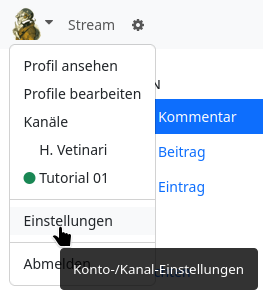
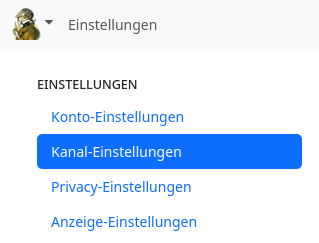
Es werden verschiedene Einstellungs-Kategorien zur Verfügung gestellt:
- Konto-Einstellungen
- Kanal-Einstellungen
- Privacy-Einstellungen
- Anzeige-Einstellungen
- sofern Klone des eigenen Kanals existieren: Klon-Adressen verwalten
Befinden Sie sich in der Stream Ansicht, ist ein neben dem Hauptmenü ein kleines Zahnrad (⚙)zu sehen,über welches Sie die
- Stream-Einstellungen
erreichen.
Außerdem gibt es noch verborgene Einstellungen
- Zusätzliche Funktionen
welche Sie jedoch nicht über das Menü oder ein Icon erreichen können.
Verbinden mit Kanälen
Verbindungen in Hubzilla können sehr viele verschiedene Bedeutungen haben. Eine Verbindung ist genauer definiert als eine Reihe von Berechtigungen, die Sie einer anderen Person erteilt haben. In herkömmlichen sozialen Netzwerken erhalten alle Verbindungen die gleichen Berechtigungen oder höchstens zwei Stufen (Freunde und „Follower“). In Hubzilla kann eine Reihe von separaten Berechtigungen festgelegt/angepasst werden, abhängig von der Situation und der Beziehung, die Sie mit dem anderen Kanal haben. Sie können jemandem erlauben, Ihre Beiträge zu sehen, aber nicht Ihre Fotos. Sie können ihnen auch die Erlaubnis verweigern, Ihre Beiträge zu kommentieren oder private Nachrichten an Sie zu senden. Aber machen wir es uns einfach: Sie wollen mit jemandem befreundet sein, den Sie aus sozialen Netzwerken kennen. Wie machen Sie das?
Sie können sich das Verzeichnis ansehen. Das Verzeichnis ist auf allen Hubzilla-Websites verfügbar, d. h., wenn Sie von Ihrer eigenen Seite aus suchen, erhalten Sie Ergebnisse aus dem gesamten Netzwerk. Sie können nach Name, Interesse, Standort und Schlüsselwort suchen.
Wenn Sie das „Handle“ von jemandem bereits kennen, können Sie direkt mit ihm in Verbindung treten. Ein Handle sieht genauso aus wie eine E-Mail-Adresse (z. B. bob@example.com), verweist aber auf eine Person im offenen sozialen Netz. Um eine Verbindung herstellen zu können, muss ein kompatibles Netzwerkprotokoll verwendet werden. Standardmäßig unterstützt diese Software das Nomad-Protokoll, weitere Protokolle können jedoch über Plugins/Addons bereitgestellt werden. Weitere Informationen zur Verbindung mit Kanälen in anderen Netzwerken finden Sie weiter unten.
So verbinden Sie sich mit anderen Hubzilla-Kanälen:
Besuchen Sie das Profil des gewünschten Kanals, indem Sie auf ihr Foto im Verzeichnis, im Stream oder in den Kommentaren klicken, und es öffnet sich ihre Kanal-Homepage im Kanal-Betrachter. Auf der linken Seite des Bildschirms sehen Sie normalerweise einen Link mit der Bezeichnung „Verbinden“. Klicken Sie darauf, und schon sind Sie fertig. Je nach den Einstellungen des Kanals, mit dem Sie eine Verbindung herstellen möchten, müssen Sie möglicherweise warten, bis der Kanal Ihre Verbindung genehmigt hat, aber es sind keine weiteren Aktionen Ihrerseits erforderlich. Sobald Sie die Verbindung initiiert haben, werden Sie zum Verbindungseditor weitergeleitet. Hier können Sie bestimmte Berechtigungen für diesen Kanal zuweisen, wenn Sie Änderungen vornehmen möchten.
Sie können auch eine Verbindung zu einem beliebigen Kanal herstellen, indem Sie die Seite „Verbindungen“ Ihrer Website oder des Verzeichnisses aufrufen und den „Handle“ in das Feld „Neue Verbindung hinzufügen“ eingeben. Verwenden Sie diese Methode, wenn Ihnen jemand sein Handle mitteilt und Sie sich mit ihm verbinden möchten. Der Vorgang ist derselbe wie bei der Verbindung über die Schaltfläche „Verbinden“ - Sie werden dann zum Verbindungseditor weitergeleitet, um die Berechtigungen festzulegen.
So stellen Sie eine Verbindung zu Kanälen in anderen Netzwerken her:
Das Verfahren zum Verbinden mit "Kanälen" in anderen Netzwerken (wie z.B GNU-Social, Mastodon, Misskey, Pleroma und Diaspora) ist ähnlich - geben Sie deren „Handle“ in das Feld „+Add“ auf der Seite „Verbindungen“ ein. Bevor Sie dies jedoch tun, besuchen Sie bitte die App-Verwaltung im App-Menü und vergewissern Sie sich, dass das entsprechende Protokoll (Diaspora, GNU-Social/OStatus oder ActivityPub) in Ihrem Hub bereitgestellt und für Ihren Kanal aktiviert ist. Diese Netzwerke/Protokolle unterstützen keine Kontomigration und Standortunabhängigkeit. Wenn Sie also den Standort wechseln oder Ihren Kanal anderswo klonen, kann die Kommunikation mit diesen Verbindungen fehlschlagen. Aus diesem Grund sind diese Protokolle nicht standardmäßig aktiviert, sondern nur mit Ihrer Zustimmung. Die Aktivierung dieser Protokolle ist eine wichtige Entscheidung zwischen der Kommunikation mit Freunden in diesen Netzwerken und der Ausfallsicherheit des Kontos, falls Ihr Server ausfällt.
Einige Kommunikationsnetze bieten mehr als ein Protokoll an. So können Sie sich beispielsweise mit jemandem verbinden, der sowohl das „ostatus“- alsauch das „activitypub“-Protokoll für die Kommunikation verwendet. Im Allgemeinen bietet das 'activitypub'-Protokoll eine bessere Erfahrung als das 'ostatus'-Protokoll, aber Hubzilla wählt oft das erste Protokoll, das es entdeckt, und das ist vielleicht nicht das, was Sie wollen. Sie können sich mit jemandem über ein bestimmtes Protokoll verbinden, indem Sie den Protokollnamen in eckigen Klammern vor dessen „Handle“ setzen. Zum Beispiel
[activitypub]https://foo.bar/foobar
[ostatus]foobar@foo.bar
[diaspora]foobar@foo.bar
[zot]foobar@foo.bar
[feed]https://foo.bar/foobar
So verbinden Sie sich mit RSS-Feeds:
Ihr Hub-Administrator kann die Verbindung mit RSS-Feeds erlauben. Das Verfahren für die Verbindung mit einem RSS-Feed ist dasselbe, außer dass Sie die URL des Feeds in das Feld „Neue Verbindung hinzufügen“ eingeben (oder einfügen). Die Möglichkeiten können durch den Administrator Ihres Hubs eingeschränkt sein, weil Verbindungen mit Feeds teilweise für hohe Systemlast sorgen.